Hiver blanc
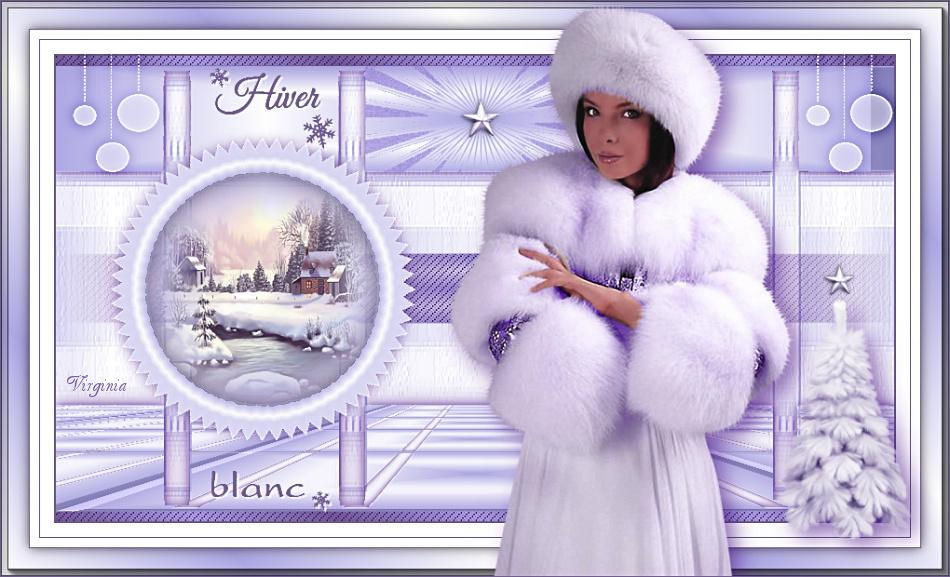
Esta imagen corresponde al original de Virginia. Puedes ver mi interpretación al final de esta traducción.
Tutorial original aquí
El tutorial es una creación personal. Cualquier parecido con otro no será mas que pura coincidencia.
Está estrictamente prohibida su reproducción o distribución sin el permiso por escrito de Virginia
Está realizado con el Psp X7. Pero, Atención: Dependiendo de la versión que uses los resultados pueden diferir.
Aunque esto no es importante para hacer el tutorial
Atención_ Virginia usa los scripts Imagen-Espejo e Imagen-Voltear que no están en las versiones anteriores (14, 15 y 16)
Clic en el banner inferior para instalar estos scripts. Gracias a Linette (Crealine Graphics) por dar el permiso para usar
su tutorial !
(Puedes encontrar una traducción de este tutorial en la sección de trucos de mi página)
Para su realización necesitarás el siguiente material
Filtros :
Virginia usa la version 2.03 de Filters Unlimited
Puedes encontrar este filtro en el sitio Renée Graphisme :
Gracias a Renee por su permiso !
* Alien Skin - Eye Candy 5 Impact
* AAA Frames - FotoFrame
* Filter Factory A - importar en los filtros Filters Unlimited
* BKg Designer sf10 I - importar en los filtros Filters Unlimited
* Graphics Plus
* Mehdi
* Mura's Meister
* Toadies - importar en los filtros Filters Unlimited
Para descargarlos, clic aquí:
La página se carga despacio, hay que tener paciencia!
Con la autorización de Janaly y de Gigi, que agradezco!
Guardar los filtros en la carpeta de filtros de vuestra elección
Si no sabes como importar un filtro en los filtros unlimited, clic aqui:
Clic en trucs y astuces
Tienes también traducida esta página en mi web en la sección de trucos
Mis traducciones están registradas en Twi
Material
Tubes - Selecciones- Paleta de colores- Tubes de decoración- Texto- Fuente
Tubes
El tube de la mujer es una creación d'Isa (Los tubes de Isa)
(Se ha coloreado para el tutorial)

El tube del paisaje ha sido creado por Mentali.
Mentali repartee sus tubes en el grupo Creative for fun :
(Algunos tubes o elementos provienen de grupos de reparto de material
Si alguno de ellos no estuviera libre de derechos te agradecería me contactes
con el fin de darle el crédito correspondiente o retirarlo si es necesario)
Gracias a todos por vuestro magnífico trabajo
Está estrictamente prohibido quitar las firmas, renombrar los tubes
o redistribuirlos sin la autorización por escrito de los creadores de estos tubes.
Gracias por respetar sus condiciones de uso.
Material
Si quieres puedes ayudarte de la regla para situarte en la realización del tutorial
Marcador (Arrastra con el raton)

Preparación.
Si estais listos, podemos comenzar
Abrir todos los tubes en el psp conforme los vayas necesitando. Duplicarlos (shift+D) y cerrar los originales
Colocar las selecciones en la carpeta de selecciones del Psp
La elección de colores de Virginia :
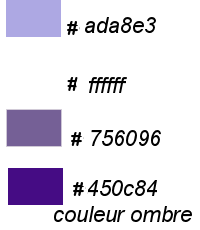
Los colores que yo he usado:
#9ec2ef #ffffff #15437f #140b55
He usado una imagen de Mina, de Jewel y otra de Logane. Gracias
Paleta de materiales
Poner el color #ada8e3 en Primer Plano
y el color blanco ( #ffffff) en Segundo Plano
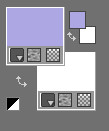
Etapa 1
Abrir una imagen transparente de 900 x 500.
Activar el Bote de Pintura
![]()
Aplicar el color #ada8e3 en la nueva imagen.
Etapa 2
Capas_ Nueva capa de trama
Activar el Bote de Pintura
Aplicar el color #ffffff En la nueva capa
Si no lo has hecho ya, abrir el tube RubanHB_vir.pspimage y dejarlo minimizado
en vuestro plan de trabajo.
Capas_ Nueva capa de máscara_ A partir de una imagen
Buscar la imagen " LazoHB_vir.pspimage "

Clic Ok.
Antes de fusionar el grupo
Ajustar_ NItidez_ Enfocar más
Capas_ Fusionar grupo
(Puedes cerrar " LazoHB_vir.pspimage ", no lo usaremos más)
Etapa 3.
En la Paleta de materiales,
Abrir la ventana de configuración del Primer Plano
Pestaña de Gradientes
Preparar un gradiente Primer Plano – Segundo Plano (Corel_06_029)
Estilo_ Rectangular Angulo_ 0 Repeticiones_ 1 Invertido_ Sin seleccionar
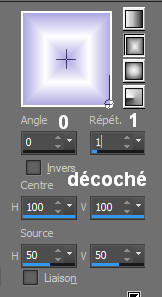
Capas_ Nueva capa de trama
Selecciones_ Cargar o guardar selección_ Cargar selección del disco
Buscar la selección "sel_01_HB_vir.PspSelection "
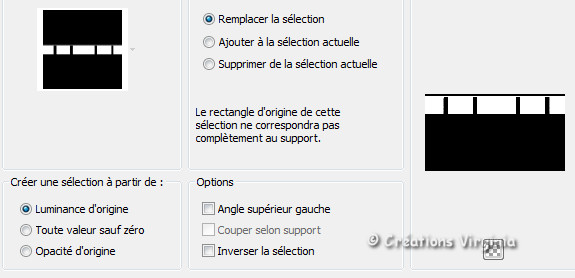
Clic sobre Cargar
Activar el Bote de Pintura![]()
Aplicar el gradiente en la selección.
Selecciones_ Anular selección.
Paleta de capas
Llamar esta capa "Lazo"
(Presionar la tecla Enter del teclado para validar vuestra elección.)
Etapa 4.
Duplicar 2 veces la capa Lazo.
Situaros sobre la capa de arriba ( = Copia (2) del lazo)
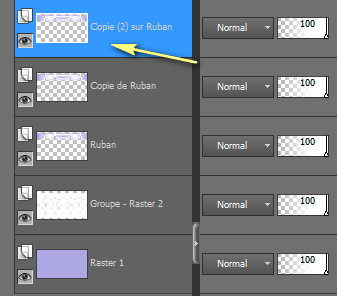
Efectos_ Complementos_ - Graphics Plus - Vertical Mirror
Valores por defecto
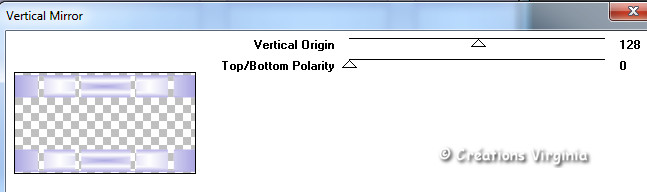
Ajustar_ NItidez_ Enfocar más
Efectos_ Complementos_ - Filters Unlimited - Toadies - Sucking Toad Bevel I
Valores: Bevel Width = 15
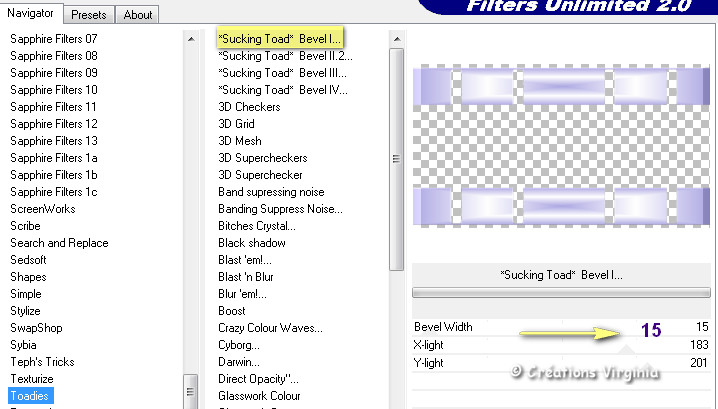
Efectos_ Efectos 3D_ Sombra
Valores: 0 - 0 - 50 - 15 / Color = #450c84
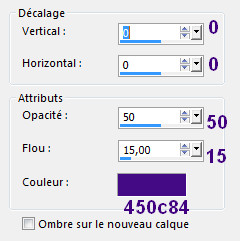
Etapa 5
Nos quedamos sobre esta capa ( = Copia (2) del lazo)
Selecciones_ Cargar o guardar selección_ Cargar selección del disco
Buscar la selección "sel_02_HB_vir.PspSelection"
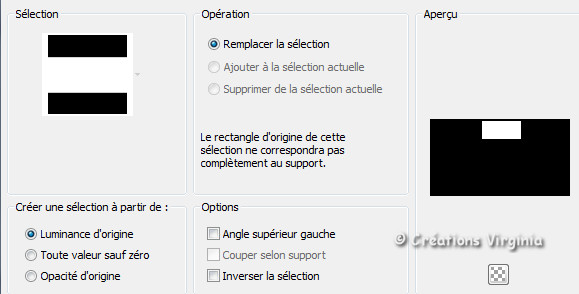
Efectos_ Complementos_ - Filters Unlimited - Bkg Designer sf10 I - Center Mirror
Valores:
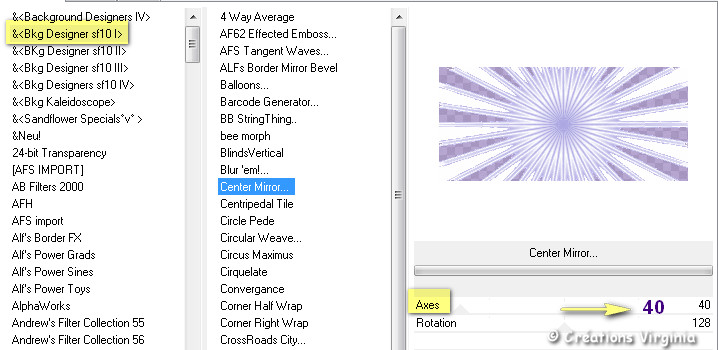
Selecciones_ Anular selección.
Etapa 6
Paleta de capas
Cerrar la capa de arriba : Copia (2) del lazo
Activar la capa de debajo (= Copia del lazo)
Efectos_ Efectos Geométricos_ Sesgar
Valores:
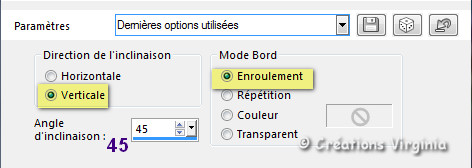
Efectos_ Complementos_ - Filters Unlimited - Filter Factory A - Kaléidoscope 2
Valores: 109 – 167
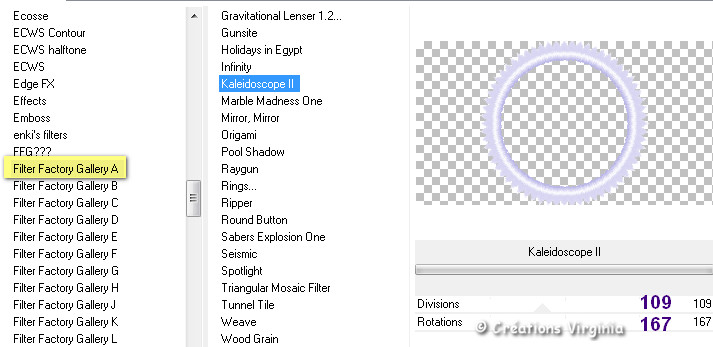
Etapa 7
Imagen_ Cambiar de tamaño_ Redimensionar al 65 %
Todas las capas sin seleccionar "
Activar la herramienta de selección ![]() Modo Escala
Modo Escala
Elegir los valores de captura
Posición horizontal_ 58
Vertical_ 88

Presionar la tecla "M" de vuestro teclado para desactivar la herramienta de selección.
Etapa 8.
Activar la Varita mágica
Clic en la parte transparente del marco para seleccionarlo.
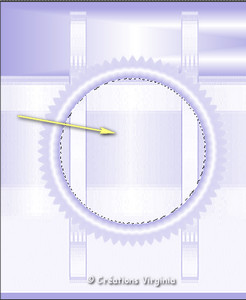
Selecciones_ Modificar_ Expandir_ 3 Pixels
Capas_ Nueva capa de trama
Efectos_ Complementos_ - Mura's Meister - Cloud
Valores: Por defecto
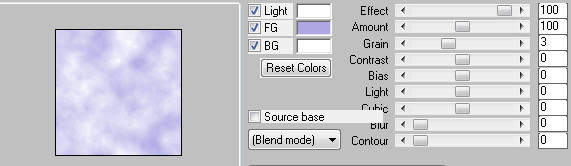
Ajustar_ Desenfocar_ Desenfoque Gaussiano_= 15
(No quites la selección)
Etapa 9.
Capas_ Nueva capa de trama
Activar el tube " mentali-misted846.pspimage " (paisaje)
Edición_ Copiar
Regresar a vuestro trabajo
Edición_ Pegar en la selección.
(Nota Si usas otro paisaje:
Pegar como nueva capa y si es necesario redimensionar
Situar bien el paisaje sobre la selección
Selección_ Invertir
Presionar la tecla Supr del teclado
De nuevo:
Selecciones_ Invertir)
Capas_ Nueva capa de trama
Efectos_ Efectos 3D_ Corte
Valores:
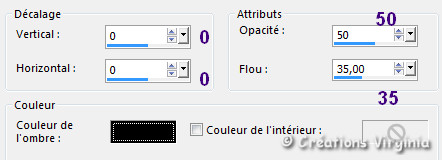
Selecciones_ Anular selección.
Etapa 10.
Paleta de capas
Hacer 3 veces :
Capas_ Fusionar hacia abajo
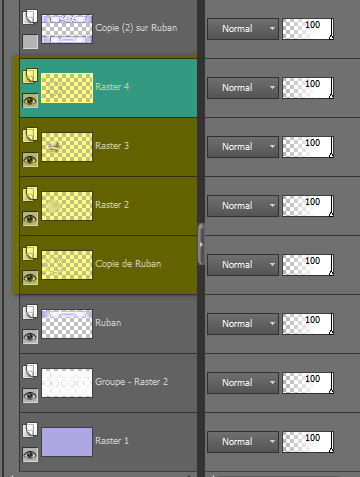
Llamar la capa así obtenida_ Marco
" Cadre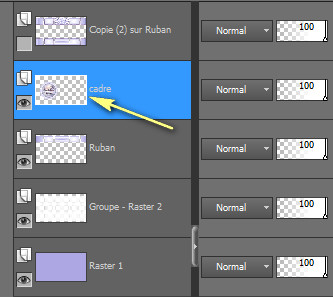
Ajustar_ NItidez_ Enfocar
Efectos_ Efectos 3D_ Sombra
Valores: 0 - 0 - 50 - 15 / Color = #450c84
Etapa 11
Paleta de capas
Nos quedamos sobre la capa Marco_ "Cadre"
Capas_ Organizar_ Enviar al frente
Abrir y activar la capa de debajo ( = Copia (2) sobre el lazo)
Capas_ Modo de capas_ = Oscurecer.
Etapa 12.
Paleta de capas
Activar la capa de debajo( = Lazo)
Buscar la selección "sel_02_HB_vir.PspSelection"
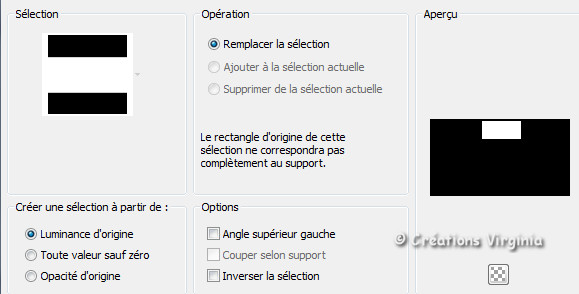
Clic sobre Cargar
Selecciones_ Convertir selección en capa.
Selecciones_ Anular selección.
Capas_ Organizar_ - Enviar al frente
Tendrás esto:
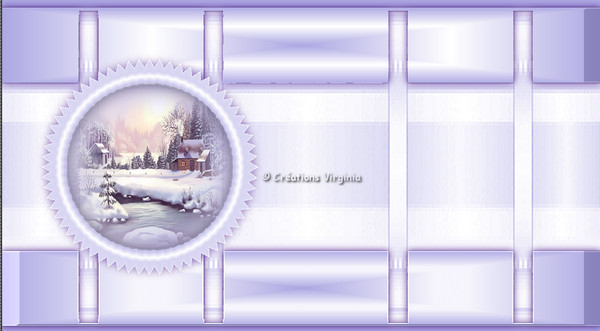
Etapa 13
Nos quedamos sobre esta capa
Imagen_ Cambiar de tamaño_ Redimensionar al 65 %
Efectos_ Complementos_ - Mehdi - Weaver
Valores:
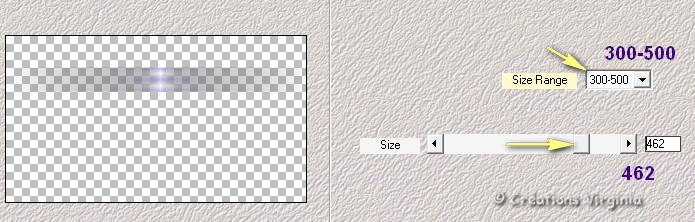
Objetos – Alinear_ Centrar en el paño
(o bien, Activar la herramienta de selección: Modo Escala
Horizontal_ 0
Vertical_ 211
Efectos_ Efectos de Textura_ Textil
Valores: 2 - 2 - 100 - No seleccionar "Llenar entre tejidos- Color del tejido= #450c84
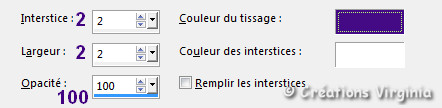
Capas_ Modo de capas_ = Multiplicar.
Capas_ Duplicar
Paleta de capas
Opacidad al 50%.
Capas_ Fusionar hacia abajo.
Efectos_ Efectos 3D_ Sombra
Valores: 0 - 0 - 75 - 2 / Color = #450c84
Etapa 14
Paleta de capas
Activar la capa de debajo(marco)
Capas_ Organizar_ - Enviar al frente .
Activar la capa Copie (2) del Lazo :
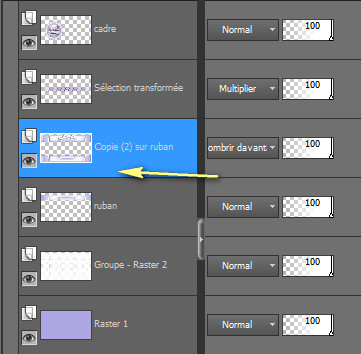
Selecciones_ Cargar o guardar selección_ Cargar selección del disco
Buscar la selección "sel_03_HB_vir.PspSelection"
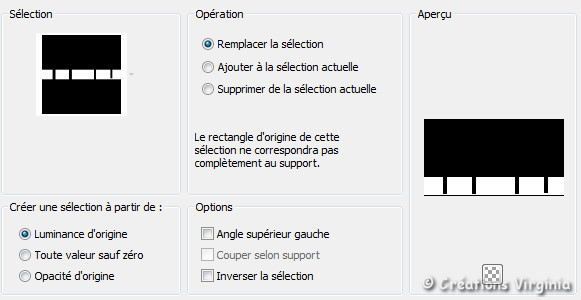
Clic sobre Cargar
Efectos_ Complementos_ - Mura's Meister - Perspective Tiling
Valores por defecto
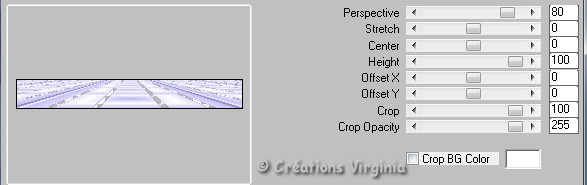
Efectos_ Efectos 3D_ Sombra
Valores: 0 - 0 - 20 - 40 / Color = #450c84
Selecciones_ Anular selección.
Etapa 15
Paleta de capas
Activar la capa " Grupo de trama 2" (= la máscara)
Efectos_ Filtro personalizado
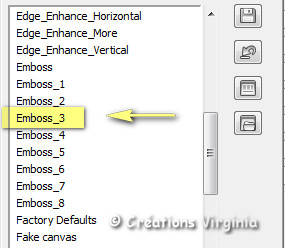
La paleta de capas estará así:
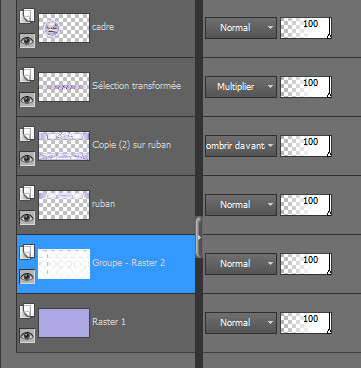
Etapa 16
Paleta de materiales
Elegir un nuevo color para el Segundo Plano
Virginia ha elegido el Color #756096
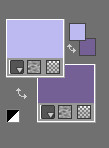
Valores del Primer Plano
Pestaña de Gradientes
Estilo_ Lineal Angulo_ 45º Repeticiones_ 5 Invertido_ Seleccionado
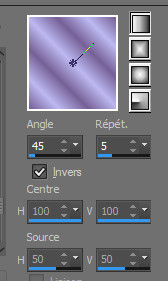
Paleta de capas
Activar la capa superior en la pila de capas
Capas_ Nueva capa de trama
Selecciones_ Cargar o guardar selección_ Cargar selección del disco
Buscar la selección "sel_04_HB_vir.PspSelection"
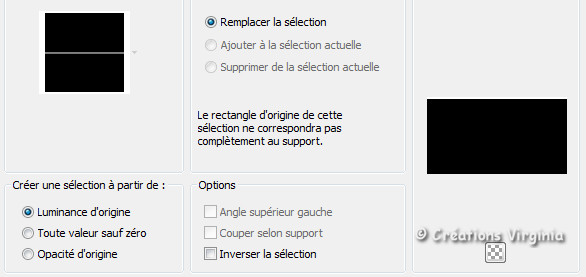
Clic sobre Cargar
Activar el Bote de Pintura
Aplicar el gradiente en la selección.
Selecciones_ Anular selección.
Efectos_ Efectos de Textura_ Textil
Valores: Mismos que la vez anterior
Etapa 17
Capas_ Duplicar
Imagen_ Espejo_ Espejo Vertical (Imagen_ Voltear)
Imagen_ Espejo_ Espejo Horizontal (Imagen_ Espejo)
Capas_ Fusionar hacia abajo
Efectos_ Efectos 3D_ Sombra
Valores: 2 - 3 - 20 - 40 / Color = #450c84
Capas_ Fusionar todo_ Aplanar
Etapa 18
Imagen_ Añadir bordes_ Simétrico_
2 Pixels - Color = 3
15 Pixels - Color = blanco
1 Pixel - Color = 3
10 Pixels - Color = blanco
1 Pixel - Color = 3
Etapa 19.
Paleta de materiales
Poner el color Blanco en Primer Plano
Poner en Segundo Plano el Color #ada8e3
Pestaña de Gradientes
Estilo_ Lineal Angulo_ 45º Repeticiones_ 5 Invertido_ Sin seleccionar
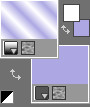
Selecciones_ Selecionar todo
Imagen_ Añadir bordes_ Simétrico_ 30 Pixels - Color = blanco
Selecciones_ Invertir
Activar el Bote de Pintura
Aplicar el gradiente en la selección.
Efectos_ Complementos_ - AAA Frames - FotoFrame
Valores:
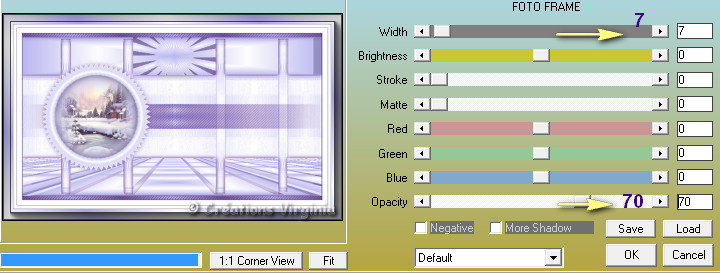
Selecciones_ Invertir
Efectos_ Efectos 3D_ Sombra
Valores: 0 - 0 - 65 - 20 / Color = Negro
Selecciones_ Anular selección.
Etapa 20.
Activar el tube " deco_HBL.pspimage" (bolas blancas)
Edición_ Copiar
Regresar a vuestro trabajo
Edición_ Pegar como nueva capa.
Efectos_ Efectos de la Imagen_ Desplazamiento
Valores:
Horizontal = -385 - Vertical = 195
Efectos_ Filtro personalizado
Valores: Elegir el preset "Edge Enhance More"
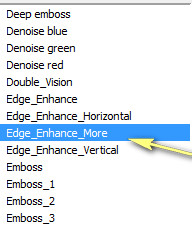
Efectos_ Efectos 3D_ Sombra
Valores: 0 - 0 - 75 - 20 / Color = Negro
Capas_ Duplicar
Capas_ Fusionar hacia abajo
Capas_ Modo de capas_ = Superposición
Etapa 21
Capas_ Duplicar
Desplazar esta capa hacia la derecha
Ver captura
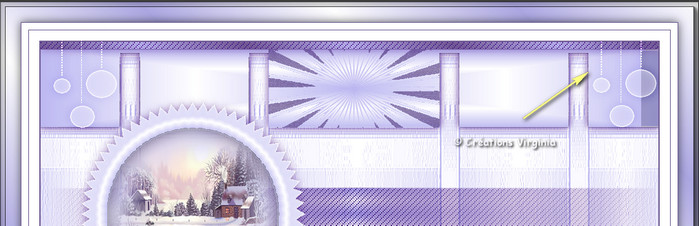
Capas_ Fusionar hacia abajo
Etapa 22
Activar el tube " FHI0045.pspimage " (mujer)
Edición_ Copiar
Regresar a vuestro trabajo
Edición_ Pegar como nueva capa.
Imagen_ Cambiar de tamaño_ Redimensionar al 75 %
Efectos_ Efectos de la Imagen_ Desplazamiento
Valores:
Horizontal = 155 - Vertical = 0
Efectos_ Complementos_ - Alien Skin - Eye candy 5 - Impact - Perspective Shadow
Valores:
Pestaña Settings = Drop Shadow Blurry
Pestaña Basic - Valores:
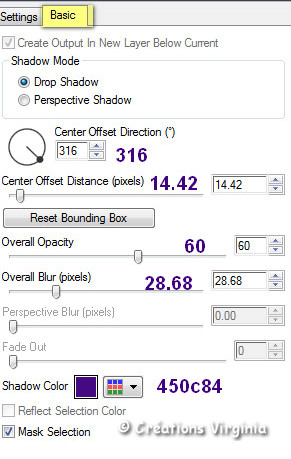
Etapa 23
Activar el tube " Let_It_Snow_el (19).png " (pino)
Edición_ Copiar
Regresar a vuestro trabajo
Edición_ Pegar como nueva capa.
Imagen_ Cambiar de tamaño_ Redimensionar al 33 %
Activar la herramienta de selección _ Modo Escala
Elegir los valores según captura
Horizontal_ 828
Vertical_ 318

Presionar la tecla "M" de Vuestro teclado para desactivar la herramienta de selección
Ajustar_ Matiz y Saturación_ Colorear
Valores:

Efectos_ Complementos_ - Alien Skin - Eye candy 5 - Impact - Perspective Shadow
(Mismos valores que la vez anterior)
Etapa 24
Activar el tube " etoile_HB.pspimage "
Edición_ Copiar
Regresar a vuestro trabajo
Edición_ Pegar como nueva capa.
Ajustar_ Matiz y Saturación_ Colorear
(Mismos valores que la vez anterior)
Colocar en la parte superior
Ver captura

Efectos_ Efectos 3D_ Sombra
Valores: 0 - 0 - 30 - 10 / Color = Negro
Etapa 25
Capas_ Duplicar
Imagen_ Cambiar de tamaño_ Redimensionar al 80 %
Colocar encima del pino
Ver captura

Etapa 26
Paleta de materiales
Poner en Segundo Plano el Color #756096
Activar el tube " texte_vir.pspimage " (texto)
Selecciones_ Selecionar todo
Selecciones_ Flotar
Selecciones_ Fijar
Activar el Bote de Pintura
Con el botón derecho del ratón_ Aplicar el color de Segundo Plano en la selección
Selecciones_ Anular selección.
Etapa 27
Activar la herramienta de selección_ Rectángulo
Seleccionar la palabra "Hiver "
Edición_ Copiar
Regresar a vuestro trabajo
Edición_ Pegar como nueva capa.
Activar la herramienta de selección
Valores según captura
Horizontal_ 217
Vertical_ 72

Presionar la tecla "M" de Vuestro teclado para desactivar la herramienta de selección
Etapa 28
Regresar al tube " texte_vir.pspimage " (texto)
Selecciones_ Anular selección.
Activar la herramienta de selección_ Rectángulo
Seleccionar la palabra "Blanc"
Edición_ Copiar
Regresar a vuestro trabajo
Edición_ Pegar como nueva capa.
Activar la herramienta de selección
Horizontal (226) et Vertical (505).
Presionar la tecla "M" de Vuestro teclado para desactivar la herramienta de selección
Capas_ Fusionar hacia abajo
Efectos_ Efectos 3D_ Sombra
Valores: 2 - 2 - 80 - 1 / Color = #ffffff
Si todo está en su sitio y te gusta
Capas_ Fusionar_ Fusionar visibles
Etapa 29
Añadir vuestra firma en nueva capa
Capas_ Fusionar todo_ Aplanar
Imagen_ Añadir bordes_ Simétrico_ 1 Pixel - Color = 3
Paleta de capas
Convertir en capa de fondo (capa de trama)
Redimensionar vuestro trabajo
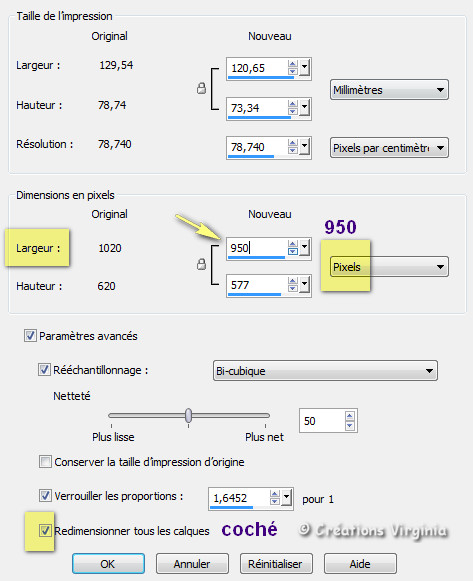
Ajustar_ Nitidez_ Máscara de desenfoque
Valores:
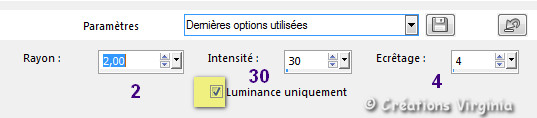
Guardar en formato JPG optimizado
Y con esto hemos terminado
Espero que te haya gustado este tutorial. Gracias por hacerlo
Mi interpretación del tutorial







